Fullguide om nyckelringstillbehör på Mac
Vet du vad exakt är en Nyckelring Mac? Eller vad är Keychain Access? Tja, om du inte gör det, är du precis på rätt plats. I den här detaljerade guiden är vi här med allt du behöver veta om nyckelring och åtkomst till nyckelring. Så låt oss komma igång.
- Del 1: Vad är Keychain Access?
- Del 2: Hur man installerar och använder iCloud nyckelring på Mac
- Del 3: Hur man stänger av nyckelring på Mac
- Del 4: Hur man tar bort nyckelring på Mac
- Del 5: Hur man tar bort nyckelring från Mac
Del 1: Vad är Keychain Access?
Keychain Access är en MacOS-app som är designadför att lagra alla dina lösenord och inloggningsinfo. Keychain Mac minskar effektivt antalet lösenord och information du behöver komma ihåg, vilket gör det till en av de mest pålitliga apparna på marknaden, den kan också hantera dem.
Det ögonblick du öppnar en webbplats från din Mac ellere-postkonto, nätverksserver, andra säkra filer; ett pop-meddelande kommer att ge dig möjlighet att spara det lösenordet eller informationen. Om du väljer att spara den informationen kommer den att sparas i din Nyckelring, som är en del av Keychain Access Mac. Med den här appen behöver du inte komma ihåg de komplicerade lösenorden varje gång du går in på en säker webbplats.

Del 2: Hur man installerar och använder iCloud nyckelring på Mac
Innan du använder Keychain Access-applikationen Mac måste du veta hur du kommer åt Keychain på Mac eller bättre hur du aktiverar appen. Stegen nedan berättar om MacBook Pro Keychain Access:
Steg 1: Öppna din Mac och gå till "Systeminställningar".
Steg 2: Klicka sedan på iCloud och markera rutan bredvid alternativet "Nyckelring".

Steg 3: Nu blir du ombedd att ange ditt Apple-ID och lösenord, klicka sedan på "OK".
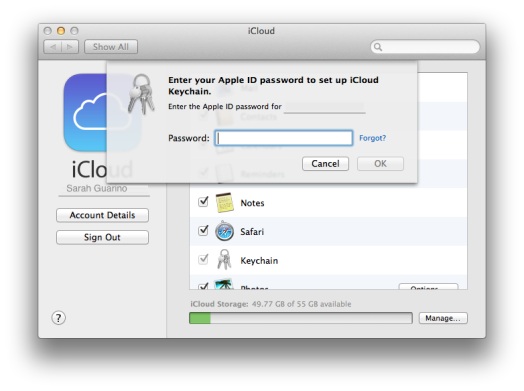
Steg 4: Välj nu en 6-siffrig kod som ska användas för att aktivera iCloud-nyckelring på en annan enhet och klicka sedan på "Nästa".

Steg 5: Du måste ange "Säkerhetskod" igen och klicka sedan på "Nästa".
Steg 6: Ange ett giltigt mobilnummer där du kan ta emot textmeddelanden. Varje gång du försöker komma åt nyckelring kommer detta nummer att verifiera din identitet.
Steg 7: Klicka slutligen på "Klar".
Den här proceduren hjälper dig för Mac OS-nyckelringÅtkomst, men du måste också veta om implementeringen av appen, du kan använda MacBook Pro Keychain Access på Safari. Det är en webbläsare och du kommer att använda den för att komma åt dessa säkra webbplatser. Men först måste du aktivera appen på Safari:
Steg 1: Öppna din Mac-enhet och starta Safari.
Steg 2: Gå till "Inställningar" och klicka på "Auto Fill".
Steg 3: Markera slutligen rutorna bredvid de kategorier som du behöver fylla i automatiskt.

Det här handlar om hur man konfigurerar iCloud Keychain och hur man använder iCloud Keychain på Mac. Du kan också kolla in den här artikeln om hur du använder iCloud Keychain på iPhone och iPad.
Del 3: Hur man stänger av nyckelring på Mac
Om du vill stoppa de automatiska inloggningarna så gör du detmåste stänga av nyckelring-funktionen. Men hur stänger du av nyckelring på Mac? Det är enkelt, den första delen av processen är att inaktivera funktionen "Auto Fill" i Safari-webbläsaren. Stegen nämns nedan,
Steg 1: Öppna din Mac och starta Safari.
Steg 2: Gå till panelen "Inställningar" och klicka på "Auto Fill".
Steg 3: Avmarkera nu rutorna bredvid följande: "Använda namn och lösenord", "Kreditkort" etc.
Detta är den första delen av proceduren, om du har aktiverat samma funktion på Firefox och Google Chrome måste du inaktivera den på dem.
För den andra delen måste du ta bort alla sparade inloggningar från åtkomst till nyckelring.
Steg 1: Öppna din Mac och starta Keychain Access.
Steg 2: Välj nu "Logga in" i avsnittet "Nyckelring".
Sedan måste du välja "Delete Keychain login" från filmenyn.
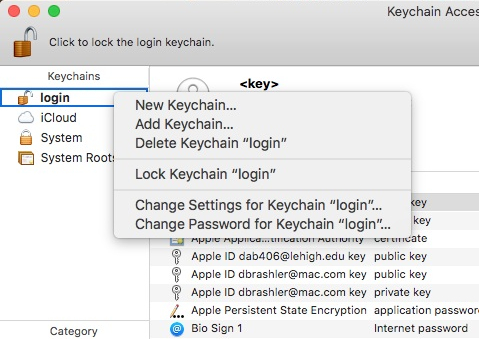
Om du gör detta tar du bort alla lösenord och information för webbkonto.
Del 4: Hur man tar bort nyckelring på Mac
Det är inte lätt att ta bort Keychain Mac och det är detockså mycket olyckligt att de flesta användare inte ens vet hur man tar bort nyckelring på Mac. Som nämnts är det en komplicerad men enkel process. Så här kan du ta bort nyckelring från Mac:
Steg 1: Öppna din Mac och tryck på Kommandotangent + Mellanslag.
Steg 2: Sök på nyckelring på rullgardinsmenyn och välj nyckelringstillgång.
Steg 3: Inuti Keychain Access väljer du den nyckel du vill ta bort.
Steg 4: När du hittar den, håll ner "Ctrl" -knappen på tangentbordet och välj den. Tryck nu på "Radera (filnamn)".

Detta kommer omedelbart att ta bort nycklar på Mac.
Del 5: Hur man tar bort nyckelring från Mac
Om nyckelringmeddelanden dyker upp ofta bör du ta bort nyckelring Mac. Tyvärr är det inte många som vet hur man kan bli av med Keychain på Mac. Följ stegen nedan för att göra det nu:
Steg 1: Tryck på Dock
Steg 2: Gå till Finder och klicka på Gå och navigera till "Gå till mapp".

Steg 3: Skriv in den exakta platsen för mappen Nyckelring så kommer du att kunna komma åt den.

Steg 4: Inuti Keychain-mappen finns det några filer tillgängliga, om de inte stör dig så finns det inget behov att ta bort dem men om de är det måste du ta bort dem.
Steg 5: Det finns två sätt att göra det, du kan välja filer och flytta dem till papperskorgen eller bara dra dem till papperskorgen.

Steg 6: När du har gjort det stänger du panelen och stänger alla program som kördes vid den tiden.
Steg 7: Nu, bara "starta om" enheten.
Så här tar du bort nyckelring från Mac. Följ det mycket noggrant!
Slutsats
Sammantaget är detta en detaljerad guide om nyckelringaroch nyckelringstillgång. Följ dessa metoder och implementera dessa steg för steg för att få rätt resultat. Det är en mycket viktig del av iOS- och MacOS-ekosystemet och ser till att du har den nödvändiga kunskapen innan du går in i att använda dessa funktioner. Sist men inte minst, som Keychain, Tenorshare 4uKey - Password Manager är ett praktiskt program för att hitta Wi-Fi-lösenord, lösenord för e-postkonto, lösenord för webbplats och app, Apple ID och kreditkortsinformation. Du kan till och med exportera ditt lösenord till andra lösenordshanterare som 1Password, LastPass, Dashlane, Keeper och Chrome webbläsare med hjälp av denna iOS-lösenordshanterare. Vi hoppas att den här artikeln hjälper dig i din strävan!


![[Fixed] Accountsd vill använda Login Keychain](/images/keychain/fixed-accountsd-wants-to-use-the-login-keychain.jpg)







